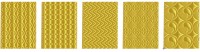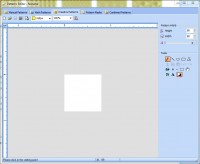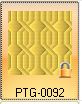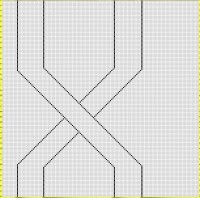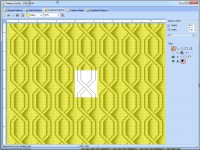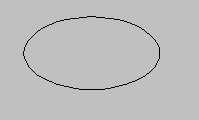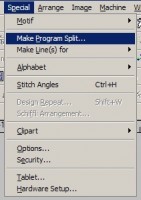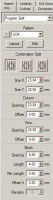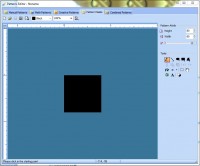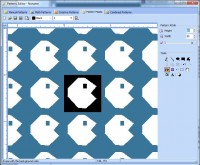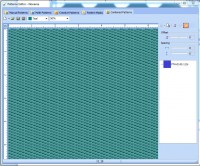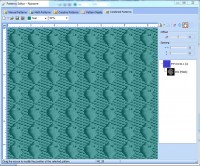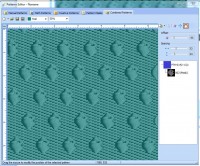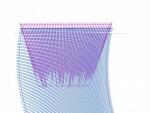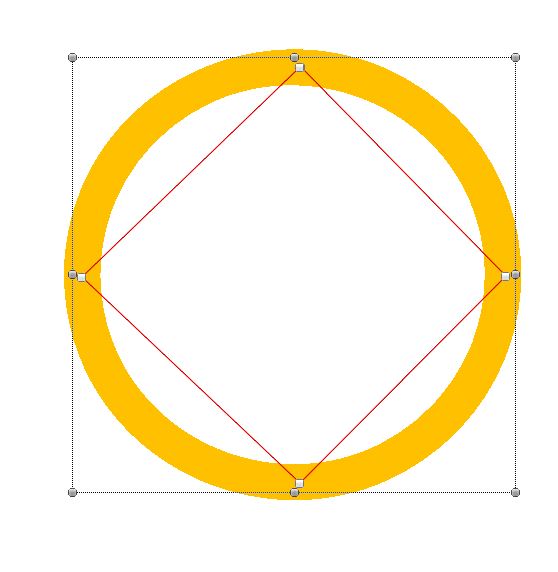Управление фактурой. Узорные заливки
Продолжу серию недавних постов о фактурах-мотивах и стандартных заливках. Сегодня разберу основные принципы формирования узорных заливок.
Плитка или узорная заливка (program split, carved pattern) – представляет собой текстуру, в которой все проколы выровнены по определенному рисунку. При вышивке в точке прокола создается маленькая тень, которая добавляет объемного эффекта такой заливке. Ниже пример обычных узорных заливок:
Я подразделю узорную заливку на 2-е группы:
- Простой узор – сделан исключительно длинными гладкими сатиновыми стежками (левые 3-и образца).
- Комбинированный узор – комбинация обычной плоской заливки и выпуклого гладкого узора на ней (правые 2-а образца).
Принципы создания таких фактур очень похожи в разных видах редакторов. Ну, а создание их в конкретной программе отличается только степенью удобства и простотой управления, о чем я уже упоминала в предыдущих постах.
Разберем структуру построения узорной заливки на примере редактора Stitch Era Liberty. В нем все сразу наглядно видно и понятно, что получается.
Для создания простого узора в этом редакторе необходимо выбрать в окне редактирования паттернов вкладку Creative Pattern. Появиться пустой белый квадрат, в котором нужно нарисовать с помощью инструментов (Tools) справа желаемый рисунок будущего узора:
Я задумала повторить недоступный для меня без оплаты узор косичкой. Ну, или хотя бы, сделать похожий на него:
Рисуем по клеточкам, как когда-то рисовали в Paint. Каждая закрашенная черным клетка - будущий прокол иглы. Огромное значение имеет размер квадрата (прямоугольника), в котором рисуешь (параметры Height и Wight справа сверху). Как я понимаю, 10 единиц = 1мм. Отсюда, вычисляем, что на картинке сверху размер 80х80 означает, что размер созданного узора будет всего лишь 8х8мм. Расстояния между проколами необходимо высчитывать по клетками, чтобы не было слишком длинных или слишком коротких стежков.
Вот что я нарисовала:
Во время рисования сзади квадратного поля начинает сразу отображаться то, что нарисовал пользователь. И выглядит это так:
Остается сохранить под новым именем в библиотеку и пользоваться в дальнейшем. Вот такую косичку я в итоге получила, когда применила созданный узор к объекту:
Надо помнить, что узорная заливка имеет широкий набор различных длин стежков. Особенно в точках пересечения линия проколов. Это может быть причиной проблем при вышивке металлизированной нитью. Поэтому надо тщательно контролировать длину стежка, особенно это касается коротких стежков. Если нет возможности удалять короткие стежки в автоматическом режиме, обязательно удалять их принудительно. На рисунке ниже видно, как редактор подчистил ненужные проколы в моем узоре: автоматически удалил стежки менее 1мм длиной, объединив 2-а стежка в 1-н.
И возможность создать комбинированный узор из сатина с татами простыми средствами есть далеко не в каждом программном обеспечении.
В Tajima я не нашла такой возможности удобного создания комбинированного с плоской заливкой узора. Увидела только, что все проколы там необходимо прорисовывать руками, что, согласитесь, не слишком удобно.
В Wilcom делаем и простой, и комбинированный узор в 2-а этапа (это один процесс):
- Создаем векторный рисунок произвольной формы. Я создала такой:
- Выделяем созданный объект, идем в меню Special и выбираем в нем строку Make program split и сохраняем его там его под новым именем.
Все, наш новый объект уже в библиотеке редактора и мы можем его применять на практике, настраивая внешний вид его отображения (простой или комбинированный) на конкретном примере через параметры Combination split для эффекта Program split.
В редакторе Stitch Era Liberty процесс создания плиточного комбинированного узора намного интереснее, чем в Wilcom, и состоит из 2-х шагов:
- Создания узора, который будет выпуклый (гладь)
- Комбинация этого узора с желаемой плоской фактурой, служащей фоном
Для создания выпуклой части узора (штампа, маски) необходимо выбрать в окне редактирования паттернов вкладку Pattern Masks.
На появившемся черном квадрате нужно нарисовать, опять же по клеточкам, но уже белым по черному, с помощью инструментов (Tools) рисунок будущего узора - маску. Все что белое – будущая гладь. Но сначала, так же как и для обычного узора, необходимо определиться с размерами рисунка (Height и Width), чтобы понимать, какой длины будут стежки в глади. Я нарисовала в этом квадрате вот такую фигуру (рисунок ниже) и сразу же увидела, как примерно будет распределен этот объект на моей фактуре.
Далее сохранила свою маску в библиотеке под новым именем. Затем идем в соседнюю вкладку Combined Patterns и приступаем к комбинации плоской фактуры из библиотеки с только что нарисованной маской. Для начала добавляем желаемую фоновую плоскую фактуру любого внешнего вида. Я добавила самую простую, но добавлять можно абсолютно любую из имеющихся в библиотеке.
А к ней уже добавляем из библиотеки масок последнюю нарисованную (ну или ту, какая там еще есть):
А напоследок можно еще и поиграть с этим немножко. Сдвинем ряды масок относительно друг друга и увеличим расстояние между колонками и рядами с помощью Offset и Spacing справа:
Все комбинированный узор готов. Сохраняем и можно пользоваться:
Пример такой же маски на другой фоновой фактуре: